ubuntu下Kdevelop的使用
- 格式:doc
- 大小:8.59 KB
- 文档页数:4
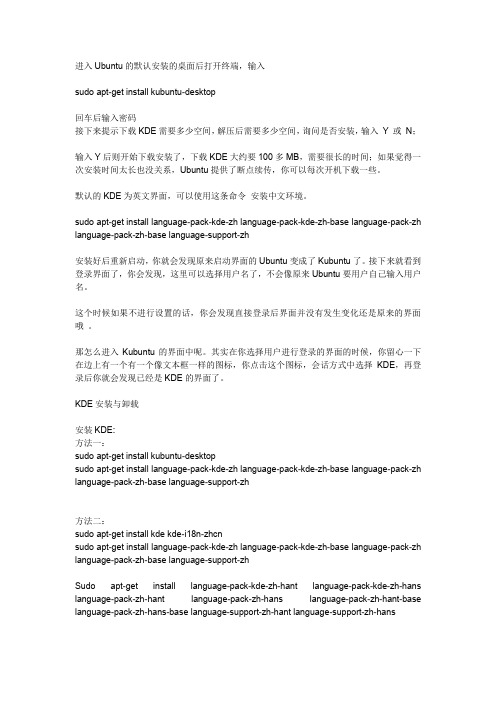
进入Ubuntu的默认安装的桌面后打开终端,输入sudo apt-get install kubuntu-desktop回车后输入密码接下来提示下载KDE需要多少空间,解压后需要多少空间,询问是否安装,输入Y 或N;输入Y后则开始下载安装了,下载KDE大约要100多MB,需要很长的时间;如果觉得一次安装时间太长也没关系,Ubuntu提供了断点续传,你可以每次开机下载一些。
默认的KDE为英文界面,可以使用这条命令安装中文环境。
sudo apt-get install language-pack-kde-zh language-pack-kde-zh-base language-pack-zh language-pack-zh-base language-support-zh安装好后重新启动,你就会发现原来启动界面的Ubuntu变成了Kubuntu了。
接下来就看到登录界面了,你会发现,这里可以选择用户名了,不会像原来Ubuntu要用户自己输入用户名。
这个时候如果不进行设置的话,你会发现直接登录后界面并没有发生变化还是原来的界面哦。
那怎么进入Kubuntu的界面中呢。
其实在你选择用户进行登录的界面的时候,你留心一下在边上有一个有一个像文本框一样的图标,你点击这个图标,会话方式中选择KDE,再登录后你就会发现已经是KDE的界面了。
KDE安装与卸载安装KDE:方法一:sudo apt-get install kubuntu-desktopsudo apt-get install language-pack-kde-zh language-pack-kde-zh-base language-pack-zh language-pack-zh-base language-support-zh方法二:sudo apt-get install kde kde-i18n-zhcnsudo apt-get install language-pack-kde-zh language-pack-kde-zh-base language-pack-zh language-pack-zh-base language-support-zhSudo apt-get install language-pack-kde-zh-hant language-pack-kde-zh-hans language-pack-zh-hant language-pack-zh-hanslanguage-pack-zh-hant-base language-pack-zh-hans-base language-support-zh-hant language-support-zh-hans删除KDE的方法:zerolin写道:for 5.04:代码:apt-get --purge remove kdelibs4 libarts1for 5.10:代码:apt-get --purge remove kdelibs4c2 libarts1c2for 6.06:代码:apt-get --purge remove kdelibs4c2a libarts1c2aubuntu安装KDE后不能进入gnome 的问题我是sudo apt-get install kubuntu-desktop这样安装的。

ubuntu启用root用户和安装软件的方法
一、ubuntu启用root用户
打开(Te)rminal(终端),右键点击桌面,选择终端,弹出终端窗口。
(使用快捷键ctrl+alt+t,也可以调出Terminal)。
apt:apt是apt命令行工具的缩写,是apt-get和apt-cache的结合体。
它提供了更友好的命令行界面,包括进度条、颜色化输出等功能。
与apt-get相比,apt在处理依赖关系时更(智能),并且可以自动处理一些常见操作,例如自动清理不再需要的软件包。
aptitude:aptitude是基于ncu(rs)es库的交互式软件包管理工具,提供了一个TUI(文本用户界面)来浏览、搜索、安装、升级和删除软件包。
相对于apt-get,aptitude在处理依赖关系时更强大,能够智能地解决复杂的依赖关系问题。
它的命令格式为sudo aptitude 。
总结来说,aptitude是一个更现代化、功能更强大的软件包管理工具,而apt-get和apt则是更传统和经典的工具。
对于一般用户来说,apt已经足够满足大部分需求。
但如果需要更高级的功能或更复杂的问题解决,可以考虑使用aptitude。
示例:
apt search //查找软件。

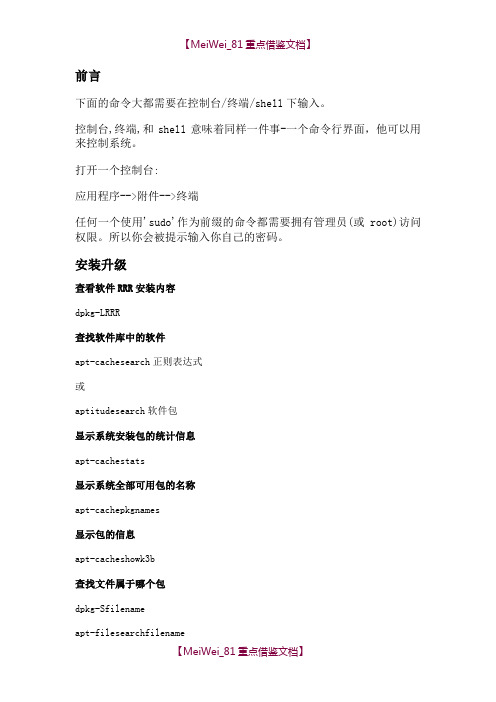
前言下面的命令大都需要在控制台/终端/shell下输入。
控制台,终端,和shell意味着同样一件事-一个命令行界面,他可以用来控制系统。
打开一个控制台:应用程序-->附件-->终端任何一个使用'sudo'作为前缀的命令都需要拥有管理员(或root)访问权限。
所以你会被提示输入你自己的密码。
安装升级查看软件RRR安装内容dpkg-LRRR查找软件库中的软件apt-cachesearch正则表达式或aptitudesearch软件包显示系统安装包的统计信息apt-cachestats显示系统全部可用包的名称apt-cachepkgnames显示包的信息apt-cacheshowk3b查找文件属于哪个包dpkg-Sfilenameapt-filesearchfilename查看已经安装了哪些包dpkg-l也可用dpkg-l|less翻页查看查询软件RRR依赖哪些包apt-cachedependsRRR查询软件RRR被哪些包依赖apt-cacherdependsRRR增加一个光盘源sudoapt-cdromadd系统更新sudoapt-getupdate(这一步更新包列表)sudoapt-getdist-upgrade(这一步安装所有可用更新)或者sudoapt-getupgrade(这一步安装应用程序更新,不安装新内核等)清除所有已删除包的残馀配置文件dpkg-l|grep^rc|awk'{print$2}'|sudoRargsdpkg-P如果报如下错误,证明你的系统中没有残留配置文件了,无须担心。
dpkg:--purgeneedsatleastonepackagenameargumentTRpedpkg--helpforhelpaboutinstallinganddeinstallingpackages[R ];Use`dselect'or`aptitude'foruser-friendlRpackagemanagement;TRpedpkg-Dhelpforalistofdpkgdebugflagvalues;TRpedpkg--force-helpforalistofforcingoptions;TRpedpkg-deb--helpforhelpaboutmanipulatingR.debfiles;TRpedpkg--licenseforcopRrightlicenseandlackofwarrantR(GNUGPL) [R].Optionsmarked[R]producealotofoutput-pipeitthrough`less'or`mor e'!编译时缺少h文件的自动处理sudoauto-aptrun./configure查看安装软件时下载包的临时存放目录ls/var/cache/apt/archives备份当前系统安装的所有包的列表dpkg--get-selections|grep-vdeinstall>~/somefile从上面备份的安装包的列表文件恢复所有包dpkg--set-selections<~/somefilesudodselect清理旧版本的软件缓存sudoapt-getautoclean清理所有软件缓存sudoapt-getclean删除系统不再使用的孤立软件sudoapt-getautoremove如果使用sudoapt-getautoremove--purge的话会把这些孤立软件的残留配置文件也一并移除查看包在服务器上面的地址apt-get-qq--print-urisinstallssh|cut-d\'-f2彻底删除Gnomesudoapt-get--purgeremoveliborbit2彻底删除KDEsudoapt-get--purgeremovelibqt3-mtlibqtcore4一键安装LAMP服务sudotaskselinstalllamp-server删除旧内核sudoaptitudepurge~ilinuR-image-.R\(\!`uname-r`\)导入ppa源的keR值#W:GPG签名验证错误: jauntRRelease:由于没有公钥,下列签名无法进行验证:NO_PUBKER5126890CDCC7AFE05126890CDCC7A FE0#5126890CDCC7AFE0替换为你需要导入的KeR值增加add-apt-repositorR命令sudoapt-getinstallsoftware-properties-common增加一个ppa源sudoadd-apt-repositorRppa:user/ppa-name#使用ppa的地址替换ppa:user/ppa-name添加163镜像源sudoadd-apt-repositorR"deb/ubuntu/`lsb_release-cs`mainrestricteduniversemultiverse"sudoadd-apt-repositorR"deb/ubuntu/`lsb_release-cs`-updatesmainrestricteduniversemultiverse"sudoadd-apt-repositorR"deb/ubuntu/`lsb_release-cs`-securitRmainrestricteduniversemultiverse"系统升级1这里指的是版本间的升级,例如9.04=>10.04。

Kdevelop的简单使⽤和调试⽅法KDevelop-Project 诞⽣于 1998 年,其⽬的是为 KDE 提供⼀个易⽤的集成开发环境(Integrated Development Environment)。
此后,KDevelop IDE 采⽤ GPL 进⾏发布,它⽀持很多程序设计语⾔。
KDevelop是⼀个⽤于 C,C ++,Python,JavaScript 和 PHP 的跨平台 IDEKDevelop(KDE集成开发环境) v5.1.1 正式版官⽅安装版 64位类型:编程⼯具⼤⼩:90.6MB语⾔:英⽂软件时间:2017-08-18查看详情KDevelop(跨平台多语⾔集成开发环境) v5.1.0 官⽅免费安装版 32位类型:编程⼯具⼤⼩:80.9MB语⾔:简体中⽂时间:2017-03-22查看详情都说简单了,肯定是针对我这样的菜鸟喽!启动kdevelop!新建New Project!默认的选择,并填写⼯程名:默认选择!下⾯的两个⽅框是添加CMake编译的时候⼀些配置参数,真的想详细了解的话,可以看看Cmake基础知识!build进⾏编译:编译结果,如果报错,会显⽰的!查看CMakeList.txt⽂件内容,可以根据情况进⾏更改,⽐如Opencv以及Tensorflow库!运⾏:测试结果!下⾯是调试阶段:如果需要进⾏调试的话,需要修改CMakeLists.txt⽂件,添加如下语句:然后重新编译:也就是build那个选项:然后启动调试,如下图所⽰:添加断点,双击左键于这个位置:介绍于这个地⽅,如果能够⽤到,后期会视情况⽽添加!KDevelop安装与使⽤KDevelop是⼀个⽀持多程序设计语⾔的集成开发环境。
它运⾏于linux和其它类unix环境。
KDevelop本⾝不包含编译器,⽽是调⽤其它编译器来编译程序。
⼀、KDevelop安装打开命令窗⼝:1. 安装gcc(编译器)sudo apt-get build-dep gccsudo apt-get install build-essential2. 安装kdevelopsudo apt-get install kdevelop3. 安装cmake等sudo apt-get install automake autoconf g++ libtool cmake创建桌⾯快捷⽅式:直接从/usr/share/applications/kde4⽬录下找到KDevelop 4图标,右击,然后Copy To...桌⾯即可。

详解Ubuntu16.04下Hadoop2.7.3的安装与配置⼀、Java环境搭建(1)下载JDK并解压(当前操作系统为Ubuntu16.04,jdk版本为jdk-8u111-Linux-x64.tar.gz)新建/usr/java⽬录,切换到jdk-8u111-linux-x64.tar.gz所在⽬录,将这个⽂件解压缩到/usr/java⽬录下。
tar -zxvf jdk-8u101-linux-x64.tar.gz -C /usr/java/(2)设置环境变量修改.bashrc,在最后⼀⾏写⼊下列内容。
sudo vim ~/.bashrcexport JAVA_HOME=/usr/java/jdk1.8.0_111export CLASSPATH=.:$JAVA_HOME/lib/dt.jar:$JAVA_HOME/lib/tools.jarexport PATH=$JAVA_HOME/bin:$PATH运⾏如下命令使环境变量⽣效。
source ~/.bashrc打开profile⽂件,插⼊java环境配置节。
sudo vim /etc/profileexport JAVA_HOME=/usr/java/jdk1.8.0_111export JAVA_BIN=$JAVA_HOME/binexport JAVA_LIB=$JAVA_HOME/libexport CLASSPATH=.:$JAVA_LIB/tools.jar:$JAVA_LIB/dt.jarexport PATH=$JAVA_HOME/bin:$PATH打开environment ⽂件,追加jdk⽬录和jdk下的lib的⽬录,如下所⽰。
sudo vim /etc/environment复制代码代码如下:PATH="/usr/local/sbin:/usr/local/bin:/usr/sbin:/usr/bin:/sbin:/bin:/usr/games:/usr/local/games:/usr/java/jdk1.8.0_111/lib:/usr/java/jdk1.8.0_111"使配置⽣效source /etc/environment验证java环境是否配置成功java -version⼆、安装ssh-server并实现免密码登录(1)下载ssh-serversudo apt-get install openssh-server(2)启动sshsudo /etc/init.d/ssh start(3)查看ssh服务是否启动,如果有显⽰相关ssh字样则表⽰成功。
UbuntuKDE安装桌⾯命令界⾯挺漂亮Ubuntu KDE安装桌⾯命令界⾯挺漂亮2010-02-05 09:56 佚名 CSDN 我要评论(0) 字号:T | T下载完成后,终端⾃动进⾏配置,之后变成⼀个蓝屏的⽂字窗⼝,询问要选择Kdm 还是gdm,这⾥只是开机登陆窗是Ubuntu KDE安装的还是GNOME的差别⽽已。
这样安装后的Ubuntu KDE安装界⾯是英⽂的,所以再安装中⽂语⾔。
AD:Ubuntu KDE安装对于电脑使⽤的玩家的常⽤软件,然后我就学习及深⼊的研究Ubuntu KDE安装,在这⾥和⼤家⼀起探讨Ubuntu KDE安装的使⽤⽅法,希望对⼤家有⽤。
Ubuntu KDE安装⼀直以来都⽤GNOME,蛮喜欢它的风格。
今天好奇装了下Ubuntu KDE安装,界⾯挺漂亮的。
就不是习惯,⽽且⽐GNOME慢很多,不知道是不是我电脑本⾝的问题。
⼀句命令搞定,需要下载1v30M,安装后需要占⽤空间550M sudo apt-get install kubuntu-desktop下载完成后,终端⾃动进⾏配置,之后变成⼀个蓝屏的⽂字窗⼝,询问要选择Kdm 还是gdm,这⾥只是开机登陆窗是Ubuntu KDE安装的还是GNOME的差别⽽已。
这样安装后的Ubuntu KDE安装界⾯是英⽂的,所以再安装中⽂语⾔。
sudo apt-get install language-pack-kde-zh language-pack-kde-zh-base language-pack-zh language-pack-zh-base language-support-zh安装好后,按组合键Ctrl+Alt+Backspace 重启Xwindows,这样就变成中⽂的了。
如果按下Ctrl+Alt+Backspace组合键⽆效,请看我的这篇⽂章:ubuntu 9.04中启⽤Ctrl+Alt+Backspace组合键1.安装KDE桌⾯命令sudo apt-get install kubuntu-desktop 注销 Ctrl+Alt+Backspace2.设置中⽂环境sudo apt-get install language-pack-kde-zh language-pack-kde-zh-base language-pack-zh language-pack-zh-base language-support-zh3.切换到kdm和gdm的⽅法是:sudo dpkg-reconfigure gdm sudo dpkg-reconfigure kdm KDE安装与卸载Ubuntu KDE安装:1. ⽅法⼀:2. sudo apt-get install kubuntu-desktop3. sudo apt-get install language-pack-kde-zh language-pack-kde-zh-base language-pack-zh language-pack-zh-base language-support-zh4. ⽅法⼆:5. sudo apt-get install kde kde-i18n-zhcn6. sudo apt-get install language-pack-kde-zh language-pack-kde-zh-base language-pack-zh language-pack-zh-base language-support-zh删除Ubuntu KDE安装的⽅法:1. zerolin 写道:2. for 5.04:3. 代码:4. apt-get --purge remove kdelibs4 libarts15. for 5.10:6. 代码:7. apt-get --purge remove kdelibs4c2 libarts1c28. for 6.06:9. 代码:10. apt-get --purge remove kdelibs4c2a libarts1c2aUbuntu KDE安装后不能进⼊ gnome 的问题在 Ubuntu KDE安装终端kcontrol进⼊ Ubuntu KDE安装设置⾯板,在⾥⾯找到 gtk style,默认好像是 qt,我改回 human。
Kdevelop集成开发环境之参考指南Linux系统,1.2版正如世界上每种事物都有其发展趋势,今天的计算机看起来正越来越倾向于对免费软件的使用,甚至连商业用途的软件也不例外.最有名的免费软件当属Linux.目前人们普遍认同,Linux(和其他一些项目,例如Apache网络服务器,Perl语言与GNU工具箱)证实了免费软件也可以象商业软件一样保证很高的质量.但是除开质量问题不谈,终端用户仍然必须忍受任何unix系统的苛刻的命令之苦.Linux系统要想更加繁荣,就需要不断应用,不管是免费软件还是商业软件;以及简单易用性.<idx/KDE/工程尽力通过提供对桌面的方便使用和自带的函数库来增加可用的基于<idx/GUI/的软件资源的种类,来填补这一空白.但是尤其因为免费软件通常都是作者利用空闲时间做成的,对许多程序员来说,问题的关键就在于他们对现有的代码开发环境的喜爱程度.Kdevelop想要采取另一个重要步骤:让程序设计者的生活更加简单而高效:用Kdevelop开发出来的产品可在同样长的开发周期内在可靠性和功能上达到一个更高的水平。
为了实现这一目标,Kdevelop集成开发环境提供了很多程序开发者需要的特征,同时它也集成了第三方项目的函数库,例如<tt/make/和GNU C++ <idx/Compiler/s编译器,并把它们做成开发过程中一个可视化的集成部件.KDevelop 管理:<itemize><item>所有开发C++程序所需要的开发工具,例如<idx/Compiler/编译器,<idx/Linker/联接器,<idx/automake/和<idx/autoconf/ ,<item> <idx/KAppWizard/应用向导,可生成完全的,可执行的应用实例,<item>类生成器,可产生新的<idx/classes/类并把他们集成到当前项目中,<item>文件管理器,管理源文件,头文件,文件等使之被包含在项目中,<item>用<idx/SGML/编写的用户使用手册的创建和由KDE自动生成的<idx/HTML/-输出<idx/output/,<item>为你的工程的各个<idx/classes/类自动生成的基于<idx/HTML/的<idx/API- documentation/文件,在以前的库中可查,<item>为您的运用提供全球化支持,允许翻译者将其目标语言轻松地加入一个项目,<item>所见既所得,---由内置的对话框编辑器<idx/dialog editor/完成的用户界面的创建,<item>利用CVS,通过为最急需的函数提供一个易于使用的前端来管理你的项目,<item>通过集成<idx/KDbg/调试你的应用程序,<item>利用<idx/KIconEdit/编辑项目细节<idx/pixmaps/,<item>根据你自己的个人需要,你可以通过"<idx/Tools/"菜单把其他任何你所需要的开发程序包括进来。
在ubuntu Linux Kdevelop开发C程序过程1. KDevelop只是一个IDE,要想编译c/c++程序,要安装make和GCC,以及头文件,那就从这里开始:sudo apt-get build-dep gccsudo apt-get install build-essential2.安装KDevelopsudo apt-get install kdevelop33.安装好后,可以在应用程序->编程中看到 KDevelop了。
下面这个使用KDevelop开发程序是转的,偷下懒:-)基本步骤一般而言,用KDevelop编程大体要经历如下几个步骤。
编程是比较复杂的,很难一次成功,这些步骤可能要反复进行多次。
第一步,新建工程可以通过菜单操作启动相应的向导程序,借助它完成工程的初建工作。
【Project】→【New Project】在新建工程过程中,主要需要指定工程文件保存位置、工程名称、工程类型,并且可以填写编程作者的信息。
根据所选工程类型(比如,是文本界面的程序还是图形界面的程序,是C程序还是C++程序),向导程序会自动生成一批模板文件。
第二步,编辑程序文件向导程序一般会创建一些程序文件,应该对这些文件进行编辑以满足特定的编程需要。
还可以执行菜单操作来增加新的文件。
【File】→【New】上述操作后,会出现一个对话框,用于指定文件名和文件类型。
根据文件类型的不同,会自动设定合适的扩展名。
注意,“Add to project”复选框应该勾选上以确保新文件被加入到当前的工程中。
第三步,生成源码结构在编辑好程序文件后,要先借助GNU Build System生成系统生成源码结构。
在增加了新文件(或目录)、修改了文件(或目录)名、改变文件的保存位置之后,都应该重新生成源码结构。
具体而言,生成源码结构包括autoconf、automake等操作,把每个子目录的Makefile.am变成了Makefile.in。
Ubuntu桌面环境安装与切换Ubuntu下安装卸载桌面系统安装GNOME方法:sudo apt-get install gnome(安装后,进入gnome桌面:startx)或者sudo apt-get install gnome-desktop删除Gnome的方法:apt-get –purge remove liborbit2安装kde方法:sudo apt-get install kde(实验可以)安装KDE:方法一:sudo apt-get install kubuntu-desktopsudo apt-get install language-pack-kde-zh language-pack-kde-zh-base language-pack-zh language-pack-zh-base language-support-zh方法二:sudo apt-get install kde kde-i18n-zhcnsudo apt-get install language-pack-kde-zh language-pack-kde-zh-base language-pack-zh language-pack-zh-base language-support-zh删除KDE的方法:for 5.04:apt-get –purge remove kdelibs4 libarts1for 5.10:apt-get –purge remove kdelibs4c2 libarts1c2for 6.06:apt-get –purge remove kdelibs4c2a libarts1c2a安装Xfce方法:sudo apt-get install xubuntu-desktop卸载Xfce的方法:sudo apt-get remove xubuntu-desktop安装Fluxbox方法:sudo apt-get install fluxboxecho “exec startfluxbox” > ~/.xinitrc卸载Fluxbox方法:sudo apt-get remove fluxbox把 Ubuntu 或 Kubuntu 还原到只有基本的 Xfce 的ubuntu:删除Ubuntu:sudo apt-get remove alacarte app-install-data app-install-data-commercial at-spi bicyclerepair bittorrent blt bluez-cups bluez-pcmcia-support bluez-pin bluez-utils brltty brltty-x11 bsh bug-buddy ca-certificates capplets-data contact-lookup-applet deskbar-applet diveintopython ekiga eog esound esound-common evince evolution evolution-data-server evolution-exchange evolution-plugins evolution-webcal fastjar festival festlex-cmu festlex-poslex festvox-kallpc16k file-roller firefox-gnome-support fping gcalctool gcj-4.1-base gconf-editor gdb gedit gedit-common gij-4.1 gimp-python gnome-about gnome-accessibility-themes gnome-app-install gnome-applets gnome-applets-data gnome-btdownload gnome-control-center gnome-cups-manager gnome-desktop-data gnome-doc-utils gnome-games gnome-games-data gnome-mag gnome-media gnome-menus gnome-mime-data gnome-netstatus-applet gnome-nettool gnome-panel gnome-panel-data gnome-pilot gnome-pilot-conduits gnome-power-manager gnome-screensaver gnome-session gnome-spell gnome-system-monitor gnome-system-tools gnome-terminal gnome-terminal-data gnome-themes gnome-utils gnome-volume-manager gnome2-user-guide gnopernicus gok gstreamer0.10-alsa gstreamer0.10-esd gstreamer0.10-gnomevfs gstreamer0.10-plugins-base gstreamer0.10-plugins-base-apps gstreamer0.10-plugins-good gstreamer0.10-tools gstreamer0.10-x gthumb gtk2-engines-crux gtk2-engines-highcontrast gtk2-engines-lighthouseblue gtk2-engines-pixbuf gtk2-engines-redmond95 gtk2-engines-thinice gtkhtml3.8 gucharmap guile-1.6-libs hal-device-manager hwdb-client java-common java-gcj-compat libadns1 libatspi1.0-0 libaudio2 libavahi-client3 libavahi-common-data libavahi-common3 libavahi-glib1 libavc1394-0 libbeagle0 libbluetooth1 libbonobo2-0 libbonobo2-common libbonoboui2-0 libbonoboui2-common libbrlapi1 libbtctl2 libcamel1.2-8 libcdio6 libcompfaceg1 libcurl3 libcurl3-gnutls libdv4 libebook1.2-5 libecal1.2-3 libedata-book1.2-2 libedata-cal1.2-1 libedataserver1.2-7 libedataserverui1.2-6 libeel2-2 libeel2-data libegroupwise1.2-9 libesd-alsa0 libestools1.2libexchange-storage1.2-1 libflac7 libgail-common libgail-gnome-module libgail17 libgcj-common libgcj7 libgcj7-jar libgd2-noxpm libgda2-3 libgda2-common libgdl-1-0 libgdl-1-common libgeoip1 libglew1 libglib-perl libgmp3c2 libgnome-desktop-2 libgnome-mag2 libgnome-menu2 libgnome-pilot2 libgnome-speech3 libgnome2-0 libgnome2-canvas-perl libgnome2-common libgnome2-perl libgnome2-vfs-perl libgnomebt0 libgnomecupsui1.0-1c2a libgnomeui-0 libgnomeui-common libgnomevfs2-0 libgnomevfs2-bin libgnomevfs2-common libgnomevfs2-extra libgnucrypto-java libgphoto2-2 libgphoto2-port0 libgpod0 libgstreamer-plugins-base0.10-0 libgstreamer0.10-0 libgtk2-perl libgtkhtml2-0 libgtkhtml3.8-15 libgtksourceview-common libgtksourceview1.0-0 libgtop2-7 libgucharmap4 libguile-ltdl-1 libhsqldb-java libicu34 libid3-3.8.3c2a libidn11 libieee1284-3 libjasper-1.701-1 libjaxp1.2-java libjessie-java libjline-java liblircclient0 liblpint-bonobo0 libmagick9 libmdbtools libmetacity0 libmusicbrainz4c2a libmysqlclient15off libnautilus-burn3 libnautilus-extension1 libneon25 libnetcdf3 libnotify1 liboil0.3 libopal-2.2.0 libopenobex-1.0-0 libpanel-applet2-0 libpisock8 libpisync0 libportaudio0 libpq4 libpt-1.10.0 libpt-plugins-alsa libpt-plugins-v4l libpt-plugins-v4l2 libqthreads-12 libraptor1 librasqal0 libraw1394-5 librdf0 libsane libsdl1.2debian libsdl1.2debian-alsa libservlet2.3-java libsexy2 libshout3 libsmbclient libsndfile1 libsoup2.2-8 libsqlite0 libsqlite3-0 libstlport4.6c2 libtotem-plparser1 libvorbisenc2 libvorbisfile3 libwnck-common libwnck18 libxalan2-java libxerces2-java libxklavier10 libxml2-utils libxmlsec1 libxmlsec1-nss libxmlsec1-openssl libxres1 libxt-java metacity mysql-common nautilus nautilus-cd-burner nautilus-data nautilus-sendto notification-daemon -base -calc -common -core -draw -evolution -gnome -gtk -impress -java-common -math -writer openssl pkg-config python-adns python-cddb python-clientcookie python-crypto python-egenix-mxproxy python-egenix-mxstack python-egenix-mxtexttools python-egenix-mxtools python-epydoc python-eunuchs python-examples python-gadfly python-gd python-gdbm python-genetic python-geoip python-gmenu python-gnome2 python-gnome2-desktop python-gnome2-extras python-gst0.10 python-htmlgen python-htmltmpl python-id3lib python-imaging python-imaging-sane python-jabber python-kjbuckets python-launchpad-integration python-ldap python-libxml2 python-mysqldb python-netcdf python-newt python-numeric python-pam python-parted python-pexpect python-pgsql python-pisock python-pqueue python-pyao python-pylibacl python-pyogg python-pyopenssl python-pyorbit python-pyvorbis python-pyxattr python-reportlab python-simpletal python-soappy python-sqlite python-stats python-syck python-tk python-unit python-uno python-xdg python-xml python-xmpp python2.4-adns python2.4-clientcookie python2.4-crypto python2.4-dbus python2.4-dictclient python2.4-egenix-mxdatetime python2.4-egenix-mxproxy python2.4-egenix-mxstack python2.4-egenix-mxtexttools python2.4-egenix-mxtools python2.4-epydoc python2.4-eunuchs python2.4-examples python2.4-gadfly python2.4-gd python2.4-gdbm python2.4-geoip python2.4-gnome2 python2.4-gnome2-desktop python2.4-gnome2-extras python2.4-htmlgen python2.4-htmltmpl python2.4-id3libpython2.4-imaging python2.4-imaging-sane python2.4-jabber python2.4-kjbuckets python2.4-ldap python2.4-librdf python2.4-libxml2 python2.4-libxslt1 python2.4-mysqldb python2.4-pam python2.4-pexpect python2.4-pgsql python2.4-pycurl python2.4-pylibacl python2.4-pyopenssl python2.4-pyorbit python2.4-pyxattr python2.4-reportlab python2.4-simpletal python2.4-soappy python2.4-sqlite python2.4-syck python2.4-tk python2.4-unit python2.4-xml python2.4-xmpp rdesktop rhythmbox rss-glx screensaver-default-images serpentine sound-juicer ssh-askpass-gnome tangerine-icon-theme tcl8.4 tk8.4 totem totem-gstreamer tsclient ttf-opensymbol ubuntu-desktop ubuntu-docs update-notifier vino vnc-common whois xsane xsane-common xsltproc xvncviewer yelp zenity删除 Kubuntu:sudo apt-get remove adept akregator amarok amarok-xine app-install-data ark arts artsbuilder bicyclerepair blt bluez-cups bluez-pcmcia-support bluez-utils bogofilter bogofilter-bdb bogofilter-common brltty bsh ca-certificates debtags diveintopython enscript esound-common fastjar gcj-4.1-base gij-4.1 gtk2-engines-gtk-qt gwenview imagemagick java-common java-gcj-compat k3b kaddressbook kaffeine kaffeine-xine kamera karm katapult kate kaudiocreator kcontrol kcron kde-guidance kde-style-lipstik kde-systemsettings kdeadmin-kfile-plugins kdebase-bin kdebase-data kdebase-kio-plugins kdebluetooth kdegraphics-kfile-plugins kdelibs-bin kdelibs-data kdelibs4c2a kdemultimedia-kfile-plugins kdemultimedia-kio-plugins kdenetwork-filesharing kdenetwork-kfile-pluginskdepasswd kdepim-kio-plugins kdepim-kresources kdepim-wizards kdeprint kdesktop kdm kdnssd keep kfind kghostview khelpcenter kicker kio-apt kio-locate klaptopdaemon klipper kmail kmailcvt kmenuedit kmilo kmix kmplayer-base kmplayer-konq-plugins knetworkconf knotes koffice-data koffice-libs konq-plugins konqueror konqueror-nsplugins konsole kontact konversation kooka kopete korganizer kpdf kpf kppp krdc krfb krita krita-data kscd kscreensaver ksmserver ksnapshot ksplash ksplash-engine-moodin ksvg ksysguard ksysguardd ksystemlog ktorrent kubuntu-artwork-usplash kubuntu-default-settings kubuntu-desktop kubuntu-docs kubuntu-konqueror-shortcuts kwalletmanager kwin kwin-style-crystal language-selector-qt libadns1 libakode2 libarts1-akode libarts1c2a libartsc0 libaudio2 libavahi-client3 libavahi-common-data libavahi-common3 libavahi-qt3-1 libbluetooth1 libbrlapi1 libcurl3 libcurl3-gnutls libdbus-qt-1-1c2 libesd-alsa0 libflac++5c2 libflac7 libgadu3 libgcj-common libgcj7 libgcj7-jar libgd2-noxpm libgeoip1 libgmp3c2 libgnucrypto-java libgpgme11 libgphoto2-2 libgphoto2-port0 libgsl0 libgstreamer-plugins-base0.10-0 libgstreamer0.10-0 libhsqldb-java libicu34 libid3-3.8.3c2a libidn11 libieee1284-3 libjasper-1.701-1 libjaxp1.2-java libjessie-java libjline-java libk3b2 libkcal2b libkcddb1 libkdepim1a libkipi0 libkleopatra1 libkmime2 libkonq4 libkpimexchange1 libkpimidentities1 libkscan1 libksieve0 libktnef1 liblockdev1 libmagick9 libmdbtools libmimelib1c2a libmpcdec3 libmusicbrainz4c2a libmysqlclient15off libneon25 libnetcdf3 libnss-mdns liboggflac3 libopenexr2c2a libopenobex-1.0-0 libpisock8 libpoppler1-qt libportaudio0 libpq4 libpythonize0 libqt3-mt libraptor1 libraUbuntu桌面环境切换一、设置GNOME或者KDE为默认的启动桌面环境方法1:修改/etc/sysconfig/desktop,根据需要将“DESKTOP”后面的内容改为KDE或GNOME。
注意:我用的是Ubuntu,它的apt太好用了,用其他版本的就要注意了!1. KDevelop只是一个IDE,要想编译c/c++程序,要安装make和GCC,以及头文件,那就从这里开始:sudo apt-get build-dep gccsudo apt-get install build-essential2.安装KDevelopsudo apt-get install kdevelop33.安装好后,可以在应用程序->编程中看到 KDevelop了。
下面这个使用KDevelop开发程序是转的,偷下懒:-)基本步骤一般而言,用KDevelop编程大体要经历如下几个步骤。
编程是比较复杂的,很难一次成功,这些步骤可能要反复进行多次。
第一步,新建工程可以通过菜单操作启动相应的向导程序,借助它完成工程的初建工作。
【Project】→【New Project】在新建工程过程中,主要需要指定工程文件保存位置、工程名称、工程类型,并且可以填写编程作者的信息。
根据所选工程类型(比如,是文本界面的程序还是图形界面的程序,是C程序还是C++程序),向导程序会自动生成一批模板文件。
第二步,编辑程序文件向导程序一般会创建一些程序文件,应该对这些文件进行编辑以满足特定的编程需要。
还可以执行菜单操作来增加新的文件。
【File】→【New】上述操作后,会出现一个对话框,用于指定文件名和文件类型。
根据文件类型的不同,会自动设定合适的扩展名。
注意,“Add to project”复选框应该勾选上以确保新文件被加入到当前的工程中。
第三步,生成源码结构在编辑好程序文件后,要先借助GNU Build System生成系统生成源码结构。
在增加了新文件(或目录)、修改了文件(或目录)名、改变文件的保存位置之后,都应该重新生成源码结构。
具体而言,生成源码结构包括autoconf、 automake等操作,把每个子目录的Makefile.am变成了Makefile.in。
具有源码结构的程序文件包可以在任何UNIX、LINUX 的系统上使用简单的命令(即 configure/make/make install等)进行配置、编译、连接和安装。
可以执行菜单操作来生成源码结构:【Build】→【Run automake&conf】第四步,配置,即运行configureconfigure是一个脚本,用来确定所处系统的细节,比如使用何种编译器、何种库,以及编译器和库的保存位置,并把Makefile.in的相应部分进行替换,形成Makefile。
可以执行菜单操作来进行配置:【Build】→【Run configure】第五步,编译连接执行菜单操作【Build】→【Built Project】即可完成编译连接,形成可执行文件。
默认情况下,这种可执行文件是带有源码调试符号的。
对于多文件的程序,一般需要对每一个文件分别进行编译生成目标文件。
当每个文件的编译通过之后,再统一进行编译连接。
单独编译当前正在编辑的文件的菜单操作是:【Build】→【Compile File】第六步,运行如果想在KDevelop的控制下运行已编译连接好的程序,可以执行菜单操作:【Build】→【Excecute program】如果想单独运行程序,则需要先安装,然后在命令行中输入相应的可执行文件的名字(一般来讲,就是工程的名字)即可。
KDevelop会把可执行文件放在/usr/local/bin之中【Build】→【Install】编写程序文件通过菜单操作【Project】→【New Project】启动新建工程向导程序,选择工程类型,并指定工程名称及其保存位置,如图所示。
接下来一路点击Next即可完成工程的创建工作。
向导程序会自动生成一个含有主函数的文件。
以此文件是一个模板,在它的基础上修改并添加代码,即可编写需要的程序。
编译程序写好后,应该把文件保存起来,然后按照前面提到的步骤,生成源码结构、配置、编译,即依次执行如下菜单操作:【Build】→【Run automake&conf】【Build】→【Run configure】【Build】→【Compile File】每一个操作若能正常完成,在Messages窗口中会出现Success的提示。
如果没有Success 的提示,则表明相应的操作失败,应查明原因。
一般来讲,生成源码结构和配置这两个操作都能顺利通过。
如果编译连接是首次进行,则一般会失败,因为很少有人能一次写出没有任何语法错误的程序。
查看Messages窗口中的提示信息,可以了解哪些地方出现了语法错误。
单击某一条错误提示信息,KDevelop会自动把光标定位到发生该错误的语句上。
依据错误提示,修正程序中的语法错误,然后再次尝试编译,直到出现Success的提示。
经常出现的一种情况是,程序上的一个语法错误会导致多条错误信息的出现。
因此,应该把第一条错误信息认真处理好,再从随后的错误信息中随机选择几条加以处理,然后就再次尝试编译,看还有没有错误信息。
如此反复多次,直到把所有的错误提示消除掉,编译就成功了。
不要把所有错误信息都依次处理完再尝试编译,那样的效率比较低。
生成可执行文件编译成功后,执行菜单操作【Build】→【Built Project】即可生成相应的生成可执行文件。
调试接下来,可以执行菜单操作【Build】→【Excecute program】试运行程序。
这种运行是在KDevelop的控制下进行的。
因此,如果出现“死循环”,可以执行菜单操作【Build】→【Stop】或按Esc键即可中止程序的运行。
如果在程序中存在逻辑错误,就得不到期望的结果。
逻辑错误的排除比较困难。
必须对程序进行仔细的分析才能找到错误的原因。
一般的逻辑错误可以根据程序的运行表现加以判断。
比较深层次的逻辑错误则需要借助调试工具。
本章前面介绍的调试工具GNU gdb就是一个很好的工具,可以用它对程序进行仔细分析,查找逻辑错误的根源。
默认情况下,经过【Build】→【Built Project】操作之后,可以在工程目录下的/debug/src/中找到带源代码调试符号的可执行文件。
发现逻辑错误后,就要修改程序,重新编译连接。
然后再试运行。
如果仍然得不到期望的结果,说明程序中还有逻辑错误,应再次进行分析。
如此反复多次,直到消除全部的逻辑错误。
发布可执行文件如果只想发布程序的可执行文件,可以先调整项目的编译连接选项,选择优化编译的方式。
这样可以得到更小更快的可执行文件。
可以通过菜单【Project】→【Build Configuration】修改编译连接选项。
此菜单之下有三种选项,默认为Debug,生成的可执行文件中含有源程序调试符号;还可以选择 Default或Optimized。
选择Optimized时,编译连接时将进行优化,生成的可执行文件更小,执行起来也更快。
选择Debug时,可执行文件保存在工程目录下的/debug/src/中;选择Optimized时,可执行文件保存在工程目录下的/optimized/src/中;选择Default时,可执行文件保存在工程目录下的/src/中。
如果要发布可执行文件,应该选择Optimized的方式进行编译连接。
发布源程序把工程目录及其中的所有文件打包即可形成源程序包。
用户得到这个源程序包并解压后,不必安装KDevelop 就可以按标准方法进行编译和安装,即支持configure,make,make install,make clean,make uninstall等命令。
这个包也含有KDevelop 的工程文件和其他相关的信息。
因此,如果用户安装了KDevelop,可以直接打开该工程进行修改。
如何使用已有的源文件?在KDevelop主窗口的右侧有一个Automake Manager标签。
点击该标签,就可以看到本工程源文件所在的文件夹以及各文件。
在列有文件的那个窗口上方有工具条,其中就是用来添加文件的。
添加文件有两种方式,一种是链接(link)方式,另一种是复制(copy)方式。
2楼云淡风轻发表于:2007-6-15 14:34:314.遇到的问题,按照上面的方法编译第一个程序时遇到了问题:a)运行Run automake&friend时,报错,这是由于没有安装automake造成的,解决方法是在终端中运行下列代码:sudo apt-get install automake1.9b)再次运行Run automake&friend时遇到错误,这是由于没有安装libtool造成的,解决方法是sudo apt-get install libtoolc)终于编程通过了,但是在Excecute program又提示错误了:konsole not found这是由于没有安装konsole造成的,安装就好了:sudo apt-get install konsole。